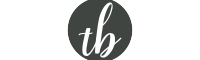
淘宝前沿资讯站 - 深度洞察淘宝动态,掌握网购潮流风向
电脑上玩转淘宝全攻略
在电脑上操作淘宝,能为你带来更便捷、高效的购物体验,就为大家详细介绍电脑上怎么弄淘宝。
准备工作
- 电脑设备:确保你的电脑能正常联网,操作系统稳定且性能良好,无论是Windows系统还是Mac系统,都能流畅运行淘宝网页版。
- 浏览器:推荐使用主流的浏览器,如Chrome、Firefox、Safari等,这些浏览器兼容性强,能更好地展示淘宝页面,减少卡顿和加载问题。
访问淘宝网站
打开浏览器,在地址栏输入淘宝官方网址:www.taobao.com ,然后按下回车键,即可进入淘宝首页。
注册与登录
- 注册:
- 若你还没有淘宝账号,点击首页右上角的“免费注册”按钮。
- 选择注册方式,可以使用手机号码注册,输入手机号码后,点击“获取验证码”,将收到的验证码填入相应位置,也可以使用邮箱注册,填写邮箱地址后,按照提示进行验证。
- 设置登录密码,密码需包含字母、数字和特殊字符,强度要足够高,以保障账号安全。
- 填写其他必要信息,如昵称、性别、出生日期等,然后点击“同意协议并注册”,完成账号注册。
- 登录:
- 已有账号的用户,直接在首页登录区域输入账号和密码,点击“登录”按钮即可。
- 为了方便下次快速登录,还可以选择使用支付宝快捷登录、微信登录等第三方登录方式。
- 搜索商品:
- 在淘宝首页的搜索框中输入你想要购买的商品名称、关键词等,比如你想买一件连衣裙,就输入“连衣裙”。
- 点击搜索按钮后,会出现众多相关商品,你可以通过筛选条件进一步精准查找,如价格区间、品牌、颜色、尺码等,你设置价格在200 - 300元之间,只看某个品牌的连衣裙,这样就能更快找到符合自己需求的商品。
- 浏览商品详情:
- 点击感兴趣的商品图片,进入商品详情页,这里会展示商品的详细信息,包括图片、价格、销量、评价、材质、尺寸、颜色等。
- 仔细查看商品描述,了解商品的具体情况,如有疑问可以点击“咨询客服”,与商家沟通,比如你对连衣裙的材质成分有疑问,就可以向客服询问。
- 加入购物车或直接购买:
- 若你还想对比其他商品,或者暂时不打算付款,可以点击“加入购物车”,之后你可以在购物车中对商品进行统一管理,如合并付款、删除商品等。
- 确定要购买该商品,点击“立即购买”,选择收货地址、购买数量、支付方式等信息,收货地址可以选择常用地址,若没有,点击“新增收货地址”添加详细地址,支付方式有多种,如支付宝支付、银行卡支付等。
- 支付:
- 选择好支付方式后,按照提示完成支付操作,如果是支付宝支付,输入支付密码或进行指纹识别、面部识别等验证方式完成付款。
- 支付成功后,你可以在“已买到的宝贝”中查看订单状态,等待商品发货。
- 查看订单:
- 点击淘宝首页右上角的“我的淘宝”,进入个人中心。
- 在“已买到的宝贝”中,能看到你所有的订单记录,可以根据订单状态(待付款、待发货、运输中、已完成等)进行筛选查看。
- 点击具体订单,可以查看订单详情,如商品信息、物流信息、交易快照等,交易快照记录了下单时商品的详情,是保障交易权益的重要依据。
- 查看物流:
- 在订单详情页中,点击“查看物流”按钮,就能实时了解商品的运输进度,能看到包裹的当前位置、预计到达时间等信息。
- 还可以通过物流单号在快递公司的官网进行物流信息的查询,跟踪包裹动态。
- 退换货:
- 如果收到的商品有质量问题或与描述不符等情况,需要退换货,在“已买到的宝贝”中找到对应的订单,点击“申请售后”。
- 选择退换货原因,如“质量问题”“尺码不符”等,填写详细说明,上传商品问题照片等凭证,然后提交申请。
- 商家同意申请后,按照商家提供的退货地址和要求进行退货操作,退货成功后,等待商家退款或换货。
- 评价:
- 交易完成后,你可以对商品和商家进行评价,在“已买到的宝贝”中找到已完成的订单,点击“评价”。
- 分别对商品的质量、物流速度、服务态度等方面进行打分和评价,你的评价能帮助其他消费者更好地了解商品和商家情况,也有助于商家改进服务。
淘宝购物流程
查看订单与物流
售后处理
在电脑上操作淘宝,只要熟悉这些流程,就能轻松愉快地享受购物乐趣啦😃!无论是挑选心仪商品,还是处理订单售后,都能得心应手,让你的网购生活更加便捷高效🤗。